INHOUD
- 1 SSD solid-state schijf - wat is het?
- 2 Waar dient een SSD-schijf in een computer voor?
- 3 SSD harde schijf van laptop en in computer
- 4 Hoe een SSD werkt
- 5 Typen harde schijven
- 6 Algemene kenmerken van SSD (Solid State Disk)
- 7 Toonaangevende fabrikanten van SSD-schijven voor pc
- 8 Welke SSD-schijf is beter om te kopen?
- 9 Antwoorden op veelgestelde vragen over SSD
SSD solid-state schijf - wat is het?
SSD staat voor Solid State Drive. Dat is in feite vertaald - solid-state drive. Zijn eigenaardigheid ligt in het feit dat het geen bewegende mechanische onderdelen bevat: binnenin zijn er alleen borden en microschakelingen, met behulp waarvan informatie wordt vastgelegd, opgeslagen en gelezen.
De geschiedenis van de SSD begon lang geleden. Voor het eerst kon een soort overeenkomst StorageTek in 1985 implementeren. Maar in die tijd maakten de hoge kosten en lage produceerbaarheid van componenten de massale introductie van oplossingen voor de massa niet mogelijk, ja en er was geen specifiek antwoord waarom een snelle SSD-schijf nodig is in een computer, als de interfaces en randapparatuur nog werkten langzaam. Maar in het begin van de jaren 2010 nam de populariteit van SSD's dramatisch toe. Bijna elke nieuwe laptop wordt nu geleverd met een SSD- of een hybride harde schijfconfiguratie. Vervolgens zullen we kijken naar wat het is: een SSD in een laptop of desktopcomputer.
Waar dient een SSD-schijf in een computer voor?
SSD's verschillen niet van HDD's in termen van hun doel. Het is ontworpen om dezelfde functie uit te voeren - om gegevens, besturingssysteem, wisselbestanden en dergelijke op te slaan. Uiteraard is deze vervanging duurder in gigabytes/roebel. Het is meer dan waarschijnlijk dat de situatie in de nabije toekomst zal veranderen.
SSD harde schijf van laptop en in computer
Er is in wezen geen verschil tussen wat een SSD is in een laptop en een desktopcomputer. Extern kan het apparaat een behuizing zijn die lijkt op een HDD, of het kan worden gemaakt als een bord voor installatie in een connector type M. 2. Als je de SSD uit elkaar haalt of naar het bord kijkt, lijkt het qua ontwerp erg op: een gewone USB-stick. Over het algemeen is een SSD een grote flashdrive, met hetzelfde werkingsprincipe.

De controller beheert het hele apparaat, dat gegevens naar cellen distribueert, hun status en verwijdering bewaakt en in het algemeen alle functies uitvoert die vergelijkbaar zijn met de functies van een processor in een computer.
Het geheugen zelf is flashgeheugen, hetzelfde als op flashdrives. De SSD gebruikt het NAND-type, een driedimensionale opstelling van geleiders waarbij een reeks cellen op de kruispunten wordt gebruikt.

Volgens de methode om gegevens naar een cel te schrijven, worden twee typen implementatie onderscheiden: SLC - Single-level Cell en MLC - Multi-level Cell. Zoals je zou kunnen raden, wordt in het eerste geval slechts één bit in één cel geschreven, in de tweede - meerdere. Nu is er een ander type voortgekomen uit de MLC, waarvan de naam in het dagelijks leven is ingeburgerd, hoewel het is opgenomen in een subset van dit type - TLC, Triple-level Cell.
Er zijn een aantal voor- en nadelen aan elke implementatie. MLC komt goedkoper uit qua volume/prijs verhouding. Dit maakt de SSD-harde schijf op de lange termijn goedkoper, wat ook van invloed is op de keuze van de consument. Maar de structuur van het opnemen in meerdere lagen legt beperkingen op aan het aantal schrijfcycli en prestaties. Hoe meer nesting-niveaus worden gebruikt, hoe complexer het algoritme voor het werken met cellen wordt en hoe minder resources. SLC is verhoudingsgewijs duurder, heeft meer middelen en betere prestaties.
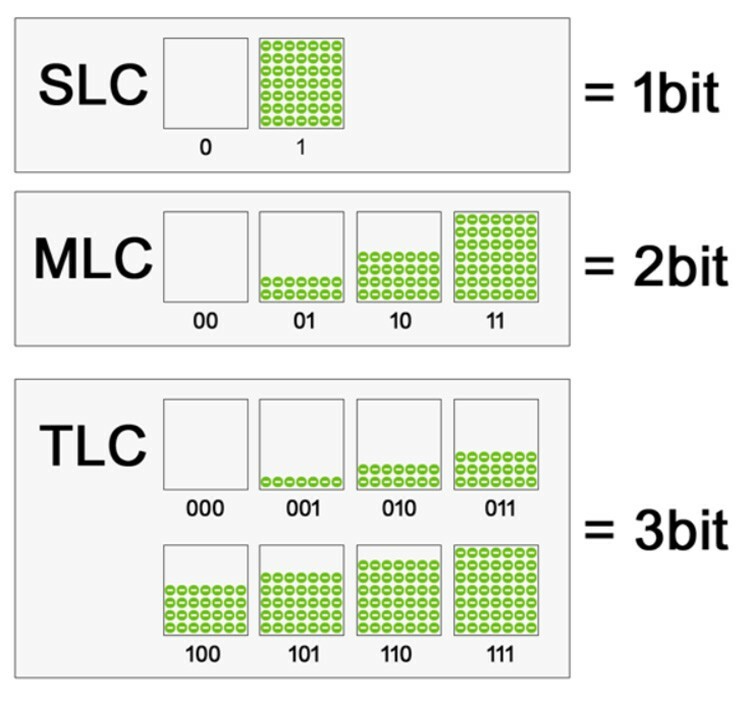
Fabrikanten lossen problemen met de bron en betrouwbaarheid van het geheugen op met behulp van algoritmen die het mogelijk maken: het proces van het gebruik van cellen regelen: er wordt opgenomen in die delen van het geheugen die werden gebruikt allerminst. Een andere benadering wordt gebruikt - geheugenreservering. Bijna elke SSD reserveert ongeveer 20% van het geheugen om het van daaruit aan te vullen in geval van verlies van een cel.
Hoe een SSD werkt
Waarschijnlijk weten veel mensen hoe een gewone harde schijf werkt - een magnetische kop loopt van het begin naar de rand van een roterende schijf en leest gegevens van de sporen. Het grootste probleem met magnetische schijven is dat het te veel tijd kost om de kop in het gebied met de gewenste gegevens te positioneren. En als het bestand ook nog eens in meerdere stukken in verschillende secties wordt opgesplitst, neemt de tijd van het lees- of schrijfproces aanzienlijk toe.

Om te begrijpen wat een SSD-schijf is, moet u weten hoe deze werkt. Om toegang te krijgen tot gegevens om te lezen of cellen om te schrijven, hoeft het systeem alleen het adres te kennen. De controller retourneert vervolgens eenvoudig de gegevensblokken. Er wordt alleen tijd besteed aan het zoeken naar een adres en het overdragen van gegevens - letterlijk milliseconden.
Typen harde schijven
Op type kan SSD worden gekenmerkt door vormfactor en type interface. Er zijn drie belangrijke vormfactoren:
- 2,5”. De schijf is verpakt in een 2,5-inch hoesje. Biedt compatibiliteit tussen bijna alle soorten systemen: laptops, servers, pc's.

- Als apart bord voor het PCIe-slot. Biedt goede snelheid en betrouwbaarheid, maakt gebruik van PCI Express-interface.

- M.2. Een relatief nieuw formaat, voornamelijk gepresenteerd in de vorm van een bord dat direct op het moederbord wordt geïnstalleerd in de M.2-connector, die zeer compact is. Deze SSD is te vinden in drie verschillende uitvoeringen, afhankelijk van de lengte: 2242, 2260, 2280. De laatste twee cijfers geven de lengte in mm aan.

Er zijn verschillende andere formaten die zeldzaam zijn en nodig zijn voor een beperkt aantal taken, zoals 1,8", 3,5" of mSata.
Interfaces zijn moeilijker te achterhalen. Dit is een warboel van normen en specificaties. Laten we beginnen met de meest populaire - SATA. Tot op heden zijn er drie belangrijke herzieningen en twee aanvullende. SATA - Ondersteunt tot 1,5 Gbps. Nu wordt het steeds minder gevonden. SATA II - tot 3Gb/s. SATA III - tot 6 Gb/s. De SATA 3.2-revisie kreeg een extra Express-voorvoegsel. Het heeft snelheden tot 8 Gb / s en is achterwaarts compatibel met andere SATA, en, het meest interessante, is gebaseerd op de PCI Express-interface. De interface kan worden geïmplementeerd in zowel 2,5-inch als M.2-vormfactoren.
De PCI-E-interface is iets eenvoudiger. Het is voornamelijk geïmplementeerd in M.2 voor SSD's. Merk op dat PCI multi-lane kan zijn. Hoe meer kanalen er zijn, hoe sneller de gegevensoverdrachtsnelheid.
Algemene kenmerken van SSD (Solid State Disk)
Laten we eens kijken naar de basiskenmerken waarmee u een SSD kunt identificeren, analyseren wat het is en het vergelijken met een HDD.
Interface en vormfactor
We hebben het hier al een beetje over gehad. Laten we dit nu bekijken in de context van keuze en relevantie voor verschillende systemen. Met interfaces is alles eenvoudig - eSATA wordt nu als de meest productieve beschouwd, wat in de specificaties in sommige winkels en fabrikanten kan worden aangemerkt als PCI-E. Het is verreweg de snelste interface.
De vormfactor moet worden gekozen afhankelijk van het type pc - laptop of stationair. In stationair kun je voor compactheid M.2 gebruiken, die weinig ruimte op het bord inneemt en geen extra vermogen vereist. Nieuwere laptops ondersteunen ook M.2. Voor de oude is de 2,5-inch vormfactor relevant.
Schijfcapaciteit en snelheid
SSD-capaciteiten zijn vrij duur. De meest budgettaire versie van een 32 GB SSD kan worden gekocht voor ongeveer 1.500 roebel, terwijl een HDD voor hetzelfde geld al een volume van 160 GB of meer heeft. Wat betreft de snelheid, dan is alles niet zo eenvoudig. Heel vaak wordt de snelheid van het lezen en schrijven van gegevens in de specificaties voor schijven sterk overschat. En niet per se alleen voor onbekende kleine bedrijven, maar zelfs voor bekende merken. Daarom moet men zich richten op beoordelingen en metingen van gerenommeerde diensten en testers.
Type geheugenchips
Het is interessant dat beide soorten geheugen - MLC en SLC - nu praktisch hetzelfde zijn in termen van prestaties en schrijf- / herschrijfbronnen. Veel hangt af van de implementatie van een bepaalde fabrikant. Voordat u elk specifiek model aanschaft, raden we u aan de tests en recensies van deze gadgets te bekijken.
Toonaangevende fabrikanten van SSD-schijven voor pc
Bekende aandrijvingsfabrikanten staan in de top. Iets speciaals aan hun implementatie verschilt niet. Bovendien zijn controllers van Samsung of Intel niet alleen te vinden in hun eigen schijven, maar ook in apparaten van concurrerende merken. De belangrijkste namen bovenaan:
- Samsung. Produceer een breed scala aan SSD's voor een breed scala aan taken;
- Westers digitaal. Een van de oudste mediafabrikanten. Lanceert drie verschillende aandrijflijnen - Groen, Blauw en Zwart;
- Intel. Alles is hier duidelijk. Betrouwbaarheid en kwaliteit;
- overstijgen. Vooral bekend om zijn flashdrives. Nu brengen we volwaardige SSD's uit.
Welke SSD-schijf is beter om te kopen?
Als het budget niet beperkt is, zijn er geen problemen. Als elke roebel telt, is het beter om het probleem grondig te benaderen. Laten we een paar modellen bekijken om op te letten.
In de categorie tot 5.000 roebel kun je kijken naar de Samsung MZ-75E250BW.

Het geheugentype dat het gebruikt is TLC. De opgegeven lees-/schrijfsnelheid is 540/520 MB/s. De totale opslagcapaciteit bedraagt 120 GB. In totaal kan 75 TB aan data op schijf worden opgeslagen. Gebruikers schrijven gemiddeld 5 tot 30 GB per dag naar hun schijf, wat neerkomt op ongeveer 10 TB per jaar. De bron van deze SSD zou dus voldoende moeten zijn voor ongeveer 7,5 jaar. De SATA-interface wordt gebruikt voor de verbinding. Je kunt een schijf kopen voor 3600 roebel. En dankzij de 2,5-inch vormfactor kunt u hem zowel in een "stationaire" als in een laptop gebruiken.
Samsung MZ 75E250BW
Als compactheid en ruimtebesparing op de eerste plaats komen, dan kun je SSD met M.2 overwegen. Binnen 5000 roebel kunt u Intel SSDPEKKW128G8XT kopen.

Dit is een M.2-schijf met een grootte van 2280. Houd er rekening mee dat de vrije ruimte van de connector tot het dichtstbijzijnde onderdeel meer dan 80 mm moet zijn. Geheugentype - TLC. De totale schijfgrootte is 120 GB. Deze schijf is interessant omdat hij is aangesloten met behulp van de PCI-E-interface met 4 kanalen via de M.2-connector. Dit betekent dat de band de mogelijkheden niet beperkt. SSD en stelt u volledig in staat om uitstekende schrijf- en leessnelheden uit te geven - die trouwens door de fabrikant worden aangegeven op 650 MB / s voor schrijven en 1640 MB / s voor lezing. De totale bron is 72 TB aan gegevens. Het apparaat kost 4290 roebel.
Intel SSDPEKKW128G8XT
Over het algemeen impliceren prijzen boven RUB 5.000 inherent geen grote prestatieverbeteringen. Alleen de totale schijfruimte verandert. Trouwens, voor SSD's heeft de volume-indicator ook invloed op de duurzaamheid. Zo gaat een schijf van 120 GB met een dagelijkse opname van 30 GB ongeveer 7,5 jaar mee. Met dezelfde opnamesnelheid zou een apparaat van 500 GB 4 keer langer mee moeten gaan.
Het algemene advies om te kiezen is dit: je hebt alleen een schijf nodig voor het systeem en de programma's - je kunt een kleinere kiezen, 60 of 120 GB, en alle gegevens, films, foto's, enz. Op een andere HDD opslaan. Ben je van plan om alles op één SSD op te slaan, dan kun je beter meteen een grotere kiezen. PCI-E-interfaces zijn nog steeds duurder dan SATA, maar ze zijn niet beperkt in snelheid, daarom is het, als het budget het toelaat, beter om de PCI-E-interface te kiezen.
Antwoorden op veelgestelde vragen over SSD
Tijdens hun bestaan slaagden SSD's erin mythen en legendes te verwerven, evenals constante vragen. We zullen er een aantal bespreken.
Speciale werkingsregels
Veel mensen denken dat je met een juist gebruik van een schijf de levensduur kunt verlengen. Dit omvat verschillende optimalisaties - caches uitschakelen, indexeren, wisselbestand, defragmentatie uitvoeren. In feite hebben deze acties voor een groot deel geen invloed op de SSD-bron. In plaats daarvan is een afname van de algehele prestaties als gevolg van het uitschakelen van functionaliteit minder gerechtvaardigd dan een gedeelde bron die met enkele tientallen gigabytes wordt verhoogd.
Het enige dat kan worden geadviseerd, is het maken van back-ups: bewaar uw belangrijke gegevens op alternatieve media - de cloud of een andere schijf. Al geldt dit advies in principe voor alle media.
Hoe SSD verschilt van HDD
Lees- en schrijfsnelheid, schok- en trillingsbestendigheid, geluidsniveau, stroomverbruik en gewicht. Dit zijn de belangrijkste voordelen van SSD ten opzichte van HDD.
Wat is TRIM in SSD
TRIM is een instructie voor ATA-interfaces waarmee het besturingssysteem de schijf kan vertellen welke geheugenblokken ongebruikt en als leeg kunnen worden beschouwd. Waarom hebben SSD-schijven het nodig? Het werd geïntroduceerd in verband met de specifieke kenmerken van de werking van solid-state schijven. Bij het schrijven van nieuwe gegevens naar een cel kan de SSD niet zomaar de oude gegevens overnemen en vervangen door de nieuwe. Hij moet eerst de gegevens in de cache inlezen, de cel leegmaken en dan opschrijven - terwijl de toegangssnelheid aanzienlijk afneemt. TRIM heeft dit probleem opgelost. Het systeem en de omvormer wisselen voortdurend informatie uit over welke cellen niet langer nodig zijn, en bij een TRIM-signaal worden deze cellen teruggezet naar nul. De volgende keer dat de SSD wordt geschreven, schrijft hij er gewoon onmiddellijk stilletjes gegevens naar.
Heb ik een SSD nodig om te gamen?
Ook hier is niet alles zo eenvoudig. Ten eerste kun je door het gebruik van een SSD geen significante verhoging van de FPS in games verwachten. De SSD-schijf is relevant bij het laden van werelden en niveaus - locaties worden sneller geladen. Er is een mogelijkheid dat de SSD-schijf kan helpen in gevallen waarin de prestaties worden beperkt door de hoeveelheid RAM, wanneer deze gegevens in het wisselbestand worden gegooid. Maar in zo'n situatie is het een twijfelachtig genoegen om HDD naar SSD te veranderen in plaats van het "RAM" te vergroten.
Trouwens, er is een interessante video over het testen van populaire games op verschillende schijven:
Als je ervaring hebt met SSD, dan kun je deze delen met andere gebruikers in de reacties.



